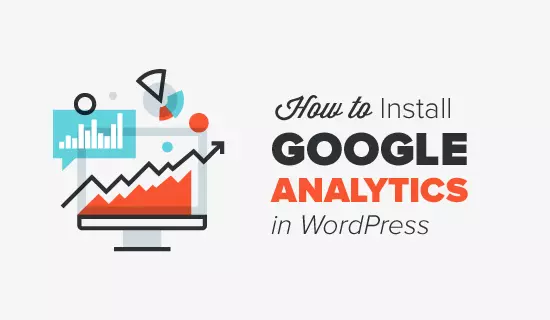آیا می خواهید گوگل آنالیتیکس را در وردپرس نصب کنید؟ دانستن نحوه تعامل مخاطبان با وب سایت شما برای موفقیت شما بسیار مهم است.
در این مقاله، چرایی اهمیت گوگل آنالیتیکس و اینکه چگونه می توانید به راحتی گوگل آنالیتیکس را در وب سایت وردپرس خود نصب کنید (گام به گام) به اشتراک می گذاریم.
چرا Google Analytics برای بلاگرها مهم است؟
هنگامی که یک وبلاگ راه اندازی می کنید، هدف شماره 1 شما این است که ترافیک و مشترکین بیشتری داشته باشید. Google Analytics با نشان دادن آمار مهم به شما کمک می کند تا تصمیمات مبتنی بر داده را بگیرید. میتوانی ببینی:
چه کسی از وب سایت شما بازدید می کند؟
این بخش از تجزیه و تحلیل پاسخ می دهد که موقعیت جغرافیایی مخاطبان شما چیست، کاربر از کدام مرورگر برای بازدید از سایت شما و سایر اطلاعات مهم مانند وضوح صفحه نمایش، پشتیبانی از جاوا اسکریپت، پشتیبانی از فلش، زبان و غیره استفاده کرده است.
این دادهها بسیار مفید هستند. هنگام دریافت یک طراحی سفارشی، می توانید از داده های کاربر استفاده کنید تا مطمئن شوید که سایت شما با مخاطبان شما سازگار است.
اگر اکثر کاربران شما از Flash پشتیبانی نمی کنند، باید از افزودن عنصر فلش در سایت خود اجتناب کنید. اگر اکثر کاربران شما دارای وضوح صفحه نمایش 1280 هستند، مطمئن شوید که طراحی شما با آن وضوح یا کوچکتر سازگار است.
وقتی افراد در وب سایت شما هستند چه می کنند؟
شما می توانید ردیابی کنید که کاربران در وب سایت شما کجا می روند، چه مدت در وب سایت شما می مانند و نرخ پرش چقدر است (درصد کاربرانی که در اولین بازدید از سایت شما خارج می شوند).
با استفاده از این اطلاعات می توانید نرخ پرش را کاهش دهید و بازدید از صفحه خود را افزایش دهید.
همچنین میتوانید محبوبترین مقالات خود را بیابید، مقالاتی که به خوبی کار نمیکنند و اینکه کاربران شما به دنبال چه نوع محتوایی هستند.
چه زمانی مردم از وب سایت شما بازدید می کنند؟
با مشاهده پربازدیدترین ساعات روز برای سایت خود، می توانید زمانی را که پست خود را منتشر می کنید انتخاب کنید. اگر آن منطقه زمانی با منطقه زمانی شما سازگار نیست، می توانید پست خود را برای دیدار با آن ساعت برنامه ریزی کنید.
مردم چگونه وب سایت شما را پیدا می کنند؟
این بخش از تجزیه و تحلیل به شما نشان می دهد که کاربران از کجا آمده اند (به عنوان مثال: موتورهای جستجو، پیوندهای مستقیم، پیوندهای ارجاع از یک سایت دیگر).
همچنین به شما نشان می دهد که چند درصد از بازدیدکنندگان شما از هر یک از این منابع آمده اند. Google analytics به شما تفکیک هر یک از این دسته ها را می دهد. اگر این دسته موتور جستجو باشد، به شما نشان می دهد که کدام موتور جستجو بیشترین ترافیک را برای شما داشته است، گوگل، یاهو، بینگ و غیره.
تفکیک منابع ارجاع به شما نشان می دهد که با کدام سایت ها بیشتر نیاز به کار دارید. اگر منبع اصلی ارجاع شما فیس بوک است، پس باید محتوای فیس بوک انحصاری داشته باشید تا مخاطبان فیس بوک خود را خاص احساس کنند.
اگر منبع اصلی ارجاع شما یک وب سایت خارجی است، ممکن است بخواهید با آن وب سایت شراکت داشته باشید (تبادل پست مهمان یا چیز دیگری).
تعامل مردم با محتوای شما چگونه است؟
تجزیه و تحلیل گوگل نشان می دهد که کاربران شما چگونه با محتوای سایت شما تعامل دارند. این به شما نشان می دهد که چند درصد از کاربران روی کدام لینک در سایت شما کلیک کرده اند و موارد دیگر.
میتوانید با ایجاد آزمایشهای محتوا در Google Analytics، تستهای تقسیم A/B را اجرا کنید تا بفهمید چه چیزی برای رسیدن به اهداف شما بهتر عمل میکند.
به عبارت ساده، حدس و گمان را حذف کنید و روی آمارهای مهم تمرکز کنید، بنابراین می توانید تصمیمات مبتنی بر داده را بگیرید.
نحوه ثبت نام در گوگل آنالیتیکس
Google Analytics به صورت رایگان در دسترس است و تنها چیزی که برای ثبت نام نیاز دارید یک حساب Google یا Gmail است. فرآیند ثبت نام بسیار ساده است، دستورالعمل های گام به گام زیر را برای ایجاد حساب Google Analytics خود دنبال کنید.
مرحله 1: ابتدا باید به ثبت نام گوگل آنالیتیکس مراجعه کنید.
از شما خواسته می شود که با حساب Google خود وارد شوید. اگر حساب Google یا Gmail دارید، می توانید از آن برای ورود به سیستم استفاده کنید. در غیر این صورت، می توانید یک حساب Google برای خود ایجاد کنید.
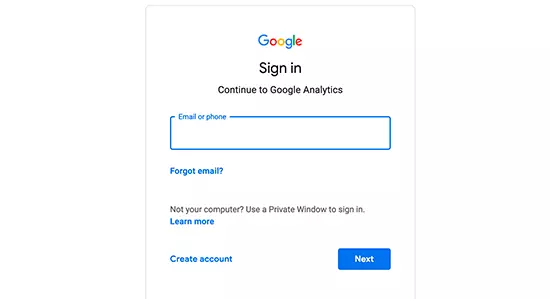
مرحله 2: هنگامی که با حساب جیمیل خود وارد سیستم شدید، به صفحه ای وارد می شوید. اینجا جایی است که با حساب جیمیل خود در Google Analytics ثبت نام می کنید.
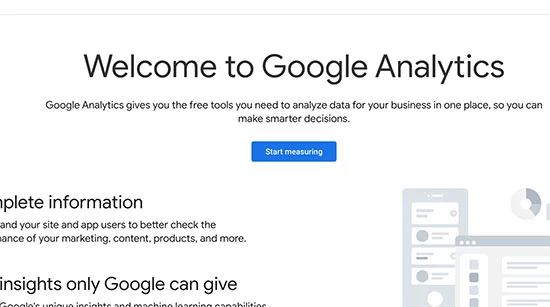
پس از آن، از شما خواسته می شود که یک نام حساب کاربری ارائه دهید. شما می توانید از هر چیزی مانند نام کسب و کار خود استفاده کنید.
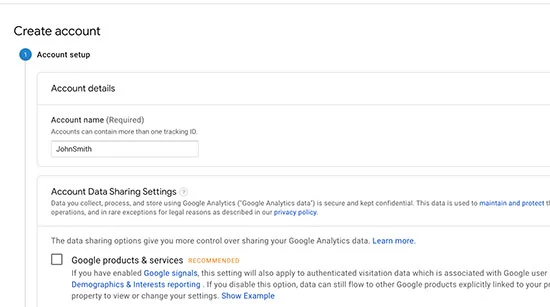
مرحله 3: در صفحه بعدی، انتخابی بین وب یا برنامهها به شما داده میشود. مطمئن شوید که “وب” را انتخاب کرده اید.
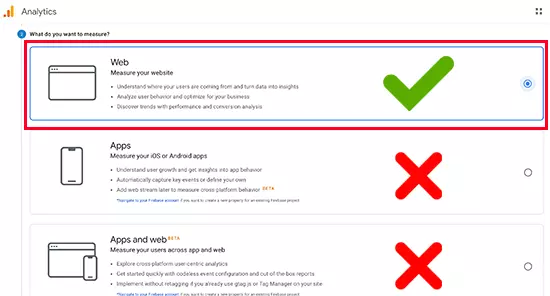
پس از آن، باید نام وب سایت، URL وب سایت، کشور و منطقه زمانی را وارد کنید.
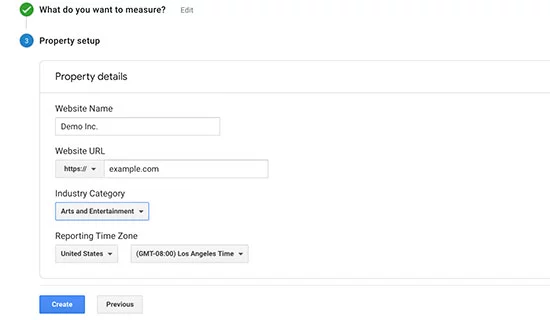
پس از وارد کردن این اطلاعات، روی دکمه Next کلیک کنید. شرایط و خدمات Google Analytics به شما نمایش داده می شود که باید با آن موافقت کنید، بنابراین روی دکمه “موافقم” کلیک کنید.
مرحله 4: اکنون کد رهگیری گوگل آنالیتیکس به شما نمایش داده می شود. می توانید این کد رهگیری را کپی کنید زیرا بسته به روشی که در زیر استفاده می کنید باید آن را در سایت وردپرس خود وارد کنید.
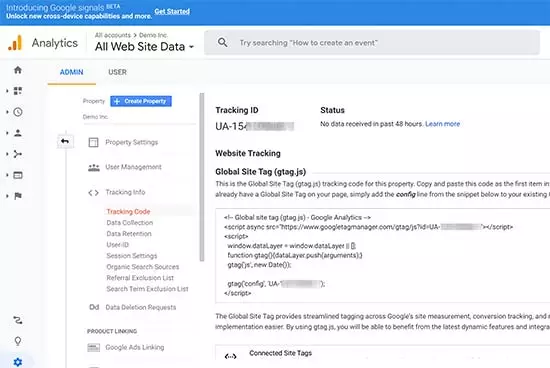
اکنون که یک حساب Google Analytics راه اندازی کرده اید، بیایید نگاهی به نحوه نصب Google Analytics در وردپرس بیندازیم.
نحوه نصب گوگل آنالیتیکس در وردپرس
چند راه مختلف برای راه اندازی Google Analytics در وردپرس وجود دارد.
روش 1. Google Analytics برای وردپرس توسط MonsterInsights
MonsterInsights محبوب ترین افزونه Google Analytics برای وردپرس است. بیش از 3 میلیون وب سایت از جمله وب سایت هایی مانند بلومبرگ، پلی استیشن، Zillow، WPBeginner و غیره از آن استفاده می کنند.
MonsterInsights به عنوان هر دو، افزونه پریمیوم پولی و نسخه رایگان در دسترس است. در این آموزش، ما از نسخه رایگان MonsterInsights استفاده خواهیم کرد.
اولین کاری که باید انجام دهید این است که افزونه MonsterInsights را نصب و فعال کنید. پس از فعال سازی، این افزونه یک آیتم منوی جدید با عنوان “Insights” را به منوی مدیریت وردپرس شما اضافه می کند. با کلیک بر روی آن، MonsterInsights ظاهر می شود.
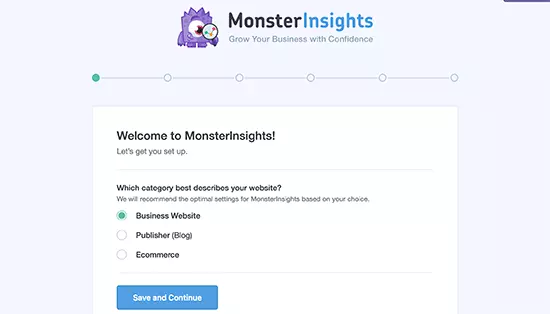
ابتدا از شما خواسته می شود که یک دسته بندی برای وب سایت خود (یک وب سایت تجاری، وبلاگ یا فروشگاه آنلاین) انتخاب کنید. یکی را انتخاب کنید و سپس روی دکمه «ذخیره و ادامه» کلیک کنید.
در مرحله بعد، باید روی دکمه «Connect MonsterInsights» کلیک کنید.
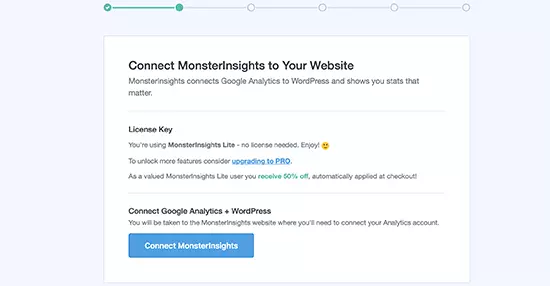
با این کار یک پنجره ظاهر میشود که حسابهای Google را به شما نمایش میدهد. از شما خواسته میشود وارد شوید یا اگر قبلاً وارد شدهاید یک حساب Google را انتخاب کنید.
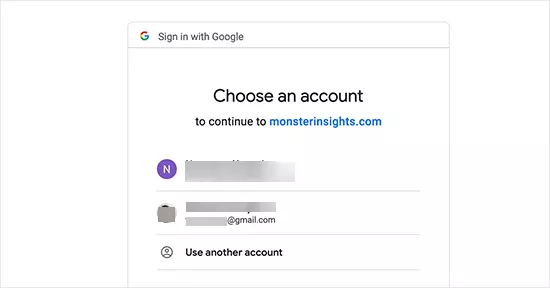
در مرحله بعد، از شما خواسته می شود که به MonsterInsights اجازه دهید به حساب Google Analytics شما دسترسی داشته باشد.
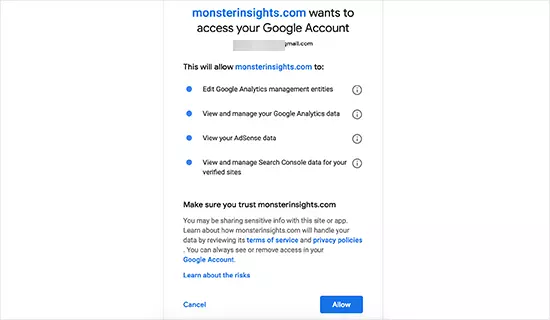
برای ادامه روی دکمه “Allow” کلیک کنید.
مرحله آخر انتخاب نمایه ای است که می خواهید ردیابی کنید. شما باید وب سایت خود را در اینجا انتخاب کنید و سپس برای ادامه روی دکمه «اتصال کامل» کلیک کنید.
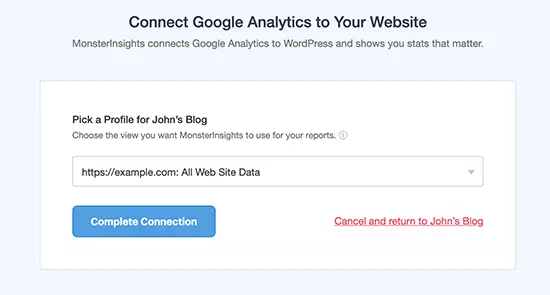
MonsterInsights اکنون Google Analytics را در وب سایت شما نصب می کند. پس از آن، از شما خواسته می شود تنظیمات توصیه شده برای وب سایت خود را انتخاب کنید.
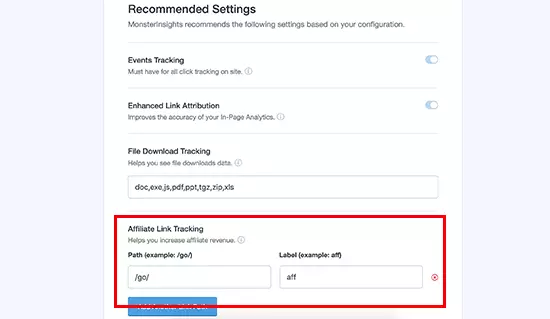
تنظیمات پیش فرض برای اکثر وب سایت ها کار می کند. اگر از افزونه پیوندهای وابسته استفاده می کنید، باید مسیری را که برای پنهان کردن پیوندهای وابسته استفاده می کنید اضافه کنید. این به شما امکان می دهد پیوندهای وابسته خود را در Google Analytics دنبال کنید.
برای ذخیره تنظیمات روی دکمه Save and Continue کلیک کنید.
در مرحله بعد، MonsterInsights افزونه های پولی را به شما نشان می دهد که در صورت ارتقاء به PRO، می توانید به آنها دسترسی داشته باشید. برای رد شدن از این مرحله می توانید به سادگی روی دکمه «ذخیره و ادامه» کلیک کنید.
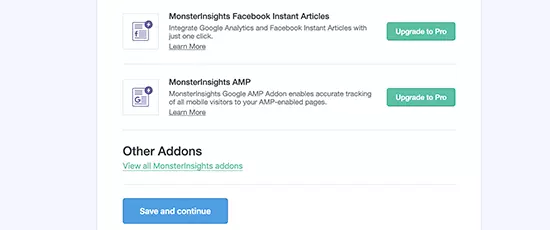
پس از آن از شما خواسته می شود که افزونه WPForms را نصب کنید که بهترین افزونه فرم تماس وردپرس است. می توانید آن را نصب کنید یا به سادگی بر روی “پرش از این مرحله” کلیک کنید.
Google Analytics را با موفقیت در سایت وردپرس خود نصب و راه اندازی کرده اید. به یاد داشته باشید، قبل از نمایش آمار شما، Google Analytics مدتی طول می کشد.
بهترین بخش در مورد MonsterInsights این است که می توانید گزارش های Google Analytics خود را در داشبورد وردپرس خود مشاهده کنید. به سادگی از صفحه Insights » Reports دیدن کنید تا یک نمای کلی سریع از داده های تجزیه و تحلیل خود را بررسی کنید.
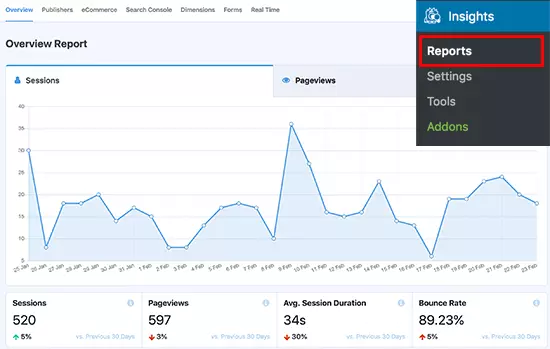
اگر میخواهید رتبهبندی سئوی وبسایت خود را بهبود ببخشید و ترافیک بیشتری به دست آورید، توصیه میکنیم از افزونه AIOSEO برای وردپرس استفاده کنید که یک مجموعه ابزار سئو است.
امیدواریم این مقاله به شما در یادگیری نحوه نصب Google Analytics در وردپرس کمک کرده باشد. همچنین ممکن است بخواهید راهنمای ما برای اصول سئو برای راهاندازی وب سایت را ببینید.